Как оптимизировать работу компьютера?
Операционная система на протяжении всего времени функционирования медленно теряет в производительности, что сказывается и на работе даже самого современного аппаратного обеспечения. Дабы ваш новенький и мощный или старенький компьютер всегда радовал своей производительностью, не обязательно часто переустанавливать Windows. Нужно всего-навсего оптимизировать ее работу, выполнив значительное число разносторонних задач. Для их выполнения существует как масса узконаправленных бесплатных приложений, так и целые пакеты утилит для разносторонней оптимизации работы операционной системы.
Многие пользователи мечутся в поисках лучшей утилиты для оптимизации компьютера, даже не понимая, что представляет собой этот процесс. Оптимизация работы компьютера – это целый комплекс действий, направленных на ускорение работы операционной системы и ее освобождение от ненужных и неиспользуемых файлов и модулей.
Как улучшить работу компьютера?
- очистить и сжать системный реестр (перейдя по ссылке Вы сможете узнать, как зайти в реестр Windows 10);
- удалить временные файлы и ненужные приложения;
- обновить драйвера и установленные программы;
- провести дефрагментацию дисков (дефрагментация жесткого диска Windows 10 может осуществляться несколькими способами, но об этом уже поговорим в другой статье;
- измененить многочисленные системные настройки с упором на быстродействие компьютера;
- оптимизировать сетевые соединения;
- очистить список автозагрузки и т. д.
Выбрать лучшую утилиту для оптимизации компьютера – дело непростое хотя бы потому, что это будет целый комплекс приложений. Во-первых, он должен отлично справляться как минимум с перечисленными задачами, во-вторых – быть бесплатным, и, желательно, в автоматическом режиме или по клику выполнять заданные пользователем операции.
Под эту категорию попадает очень ограниченное число программных продуктов, которые и рассмотрим в данной статье.
Оптимизация компьютера с помощью Glary Utilities
Русскоязычная программа объединяет в себе все основные функции по оптимизации операционной системы Windows и превосходит по своему функционалу большинство аналогичных утилит. С ее помощью можно избавиться от мусорных записей реестра, удалить временные файлы, выполнить дефрагментацию томов жесткого диска, исправить неработающие ярлыки, оптимизировать список автоматически загружаемых вместе с Windows приложений, служб и драйверов... Все это выполняется в один клик.
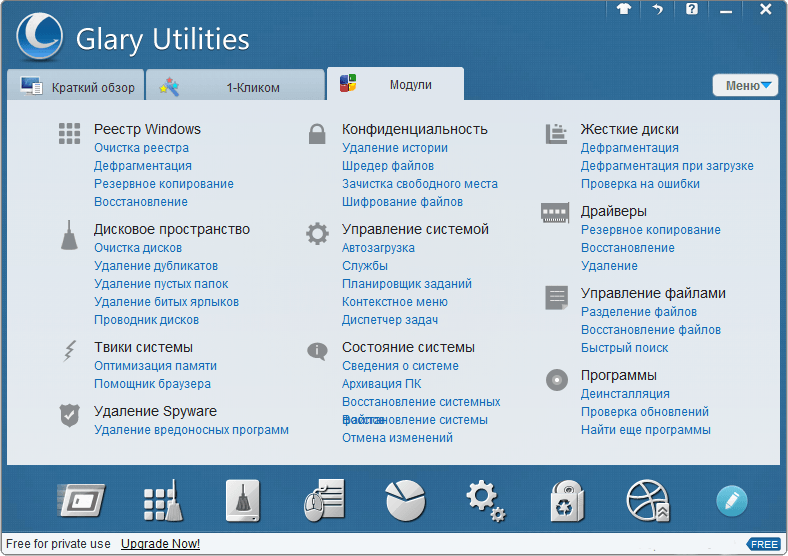
Из недостатков Glary Utilities отметим ее медленную работу по сравнению с профессиональной версией и конфликты с некоторыми антивирусными программами.
Читайте также: Как скачать 64-битную систему Windows 10?
Ускорение работы компьютера с Advanced SystemCare 7
Набор огромного количества софта для решения единственной проблемы – оптимизации работы вашей операционной системы от Microsoft и ее очистки от мусора и ненужных данных.
Этот мощный продукт содержит в себе модули для выявления и ликвидации ошибок в системном реестре, оптимизации сетевого соединения, обеспечения конфиденциальности, дефрагментации разделов жесткого диска, удаления временных файлов, тулбаров, вредоносного программного обеспечения и небезопасных плагинов для браузеров. Работает приложение в фоновом режиме и способно выполнять заданные действия по расписанию или во время простоя компьютера. Оснащенная технологией глубокого сканирования, Advanced SystemCare 7 способна выявить самые изощренные и скрытые проблемы понижения производительности ОС.
Утилита предельно проста в управлении: запустили, просканировали, изучили результаты и согласились на выполнение действий, предложенным утилитой.

Улучшение работы компьютера с Auslogics BoostSpeed
Еще одна бесплатная утилита для оптимизации работы и приведения в порядок вашей операционной системы. Она позволяет удалять временные файлы, оптимизировать реестра и инсталлированные приложения, редактировать скрытые системные настройки и список автозагрузки и т. д. Наличие инструмента System Adviser, способного выявить недостатки и бреши в работе системы в целых 50-ти критериях, проведя мини-тесты для каждого их них, - важная особенность приложения. Помимо выявления неисправностей, инструмент предложит возможность устранить их посредством собственных возможностей.
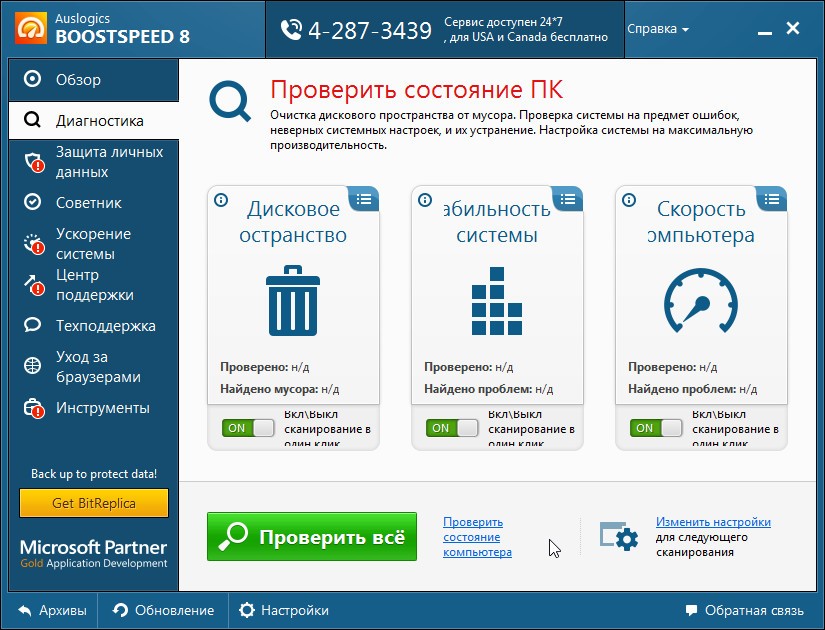
Программа для улучшения работы компьютера WinTuning Utilities
Мало популярный, но функциональный комплекс приложений для оптимизации и тонкой настройки любой версии Windows. Кроме стандартных возможностей аналогичных программ, содержит в себе множество системных настроек, в том числе неимоверное количество скрытых от глаз пользователя параметров. Все они разгруппированы по тематике, что не вызовет у пользователя никаких сложностей в работе с программой.
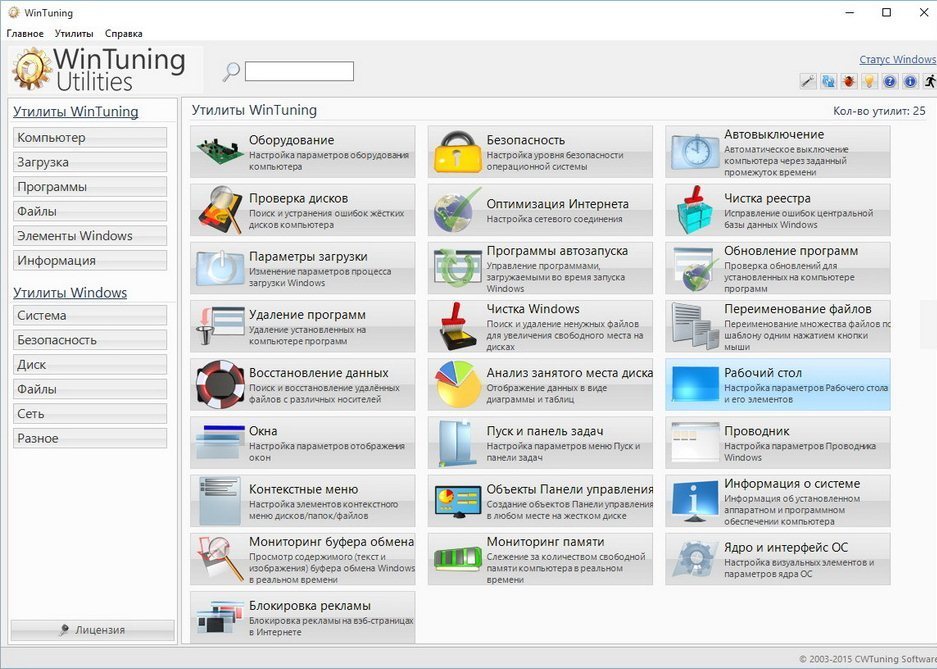
К недостаткам относится 30-тидневный пробный период работы приложения без ограничений, после чего придется заплатить или удалить утилиту.
Если у Вас остались вопросы по теме "Как оптимизировать работу компьютера?", то можете задать их в комментариях













